Budgieは、GTK(> 3.x)などのGNOMEテクノロジーを使用する無料のオープンソースのデスクトップ環境であり、Solusプロジェクトによって開発されています。Solusプロジェクトは、ArchLinuxを含む多数のコミュニティからの貢献者を通じて設計にも貢献しています。 Manjaro; openSUSEタンブルウィード–とりわけ。
目玉に焦点を合わせるのではなく、シンプルなUIを備えた軽量で洗練されたGNOMEの代替品を探しているユーザーにとって、Budgieはチェックする価値があります。
次のチュートリアルでは、 Debian11BullseyeにBudgieデスクトップ環境をインストールする方法を学習します。 。
Debianを更新します 既存のすべてのパッケージが最新であることを確認するためのオペレーティングシステム:
sudo apt update && sudo apt upgrade -ysudo apt install budgie-desktop出力例:
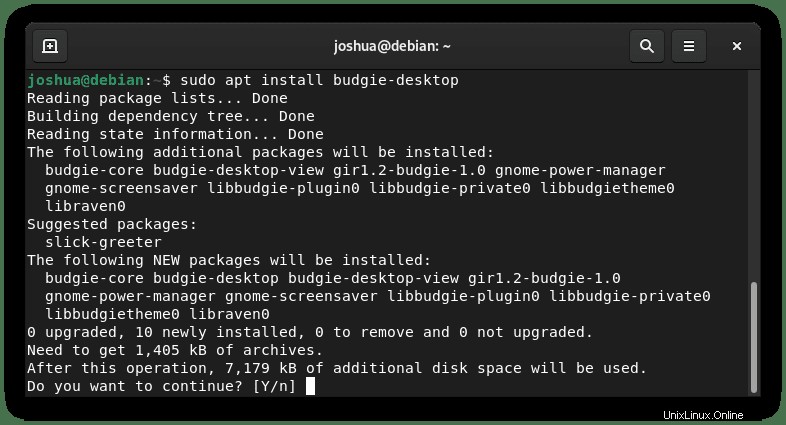
タイプY 、次にENTERキーを押します 続行します。
インストールしたら、PCを再起動します。
sudo rebootログイン画面に戻ったら、すぐにログインしないでください 。
デスクトップ環境を「Budgie」に変更します 。
例(クリックして画像を拡大 ):
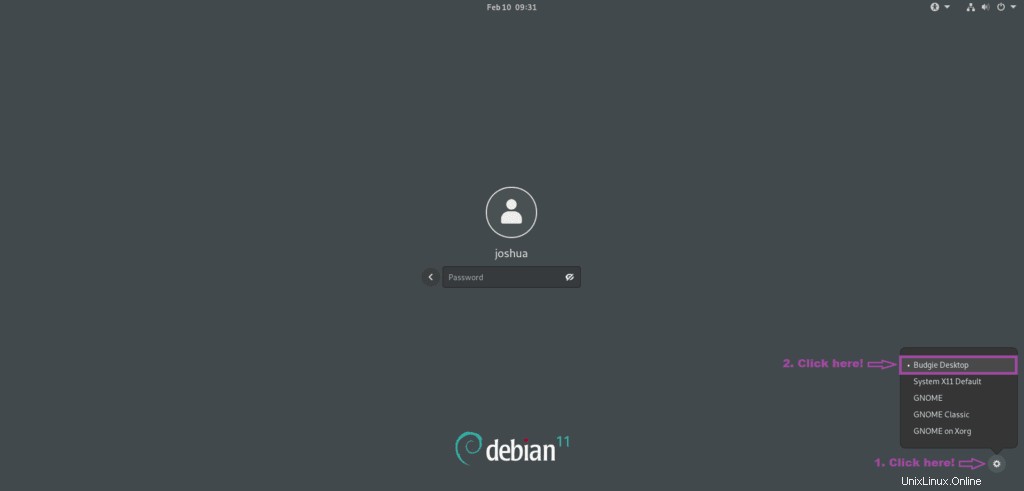
ログインすると、より軽量なシステムで膨満感や機能を減らしたいユーザーに適した、非常に基本的でわかりやすいデスクトップ環境に気付くでしょう。
Budgieデスクトップ設定に移動することをお勧めします デスクトップアイコン、アイコンサイズ、フォント、ウィンドウの位置、ウィンドウバー、ダーク/ライトテーマなどのいくつかのオプションを変更します。 UIはシンプルで、Budgieのカスタマイズは非常に時間効率が高くなっています。
例(クリックして画像を拡大 ):
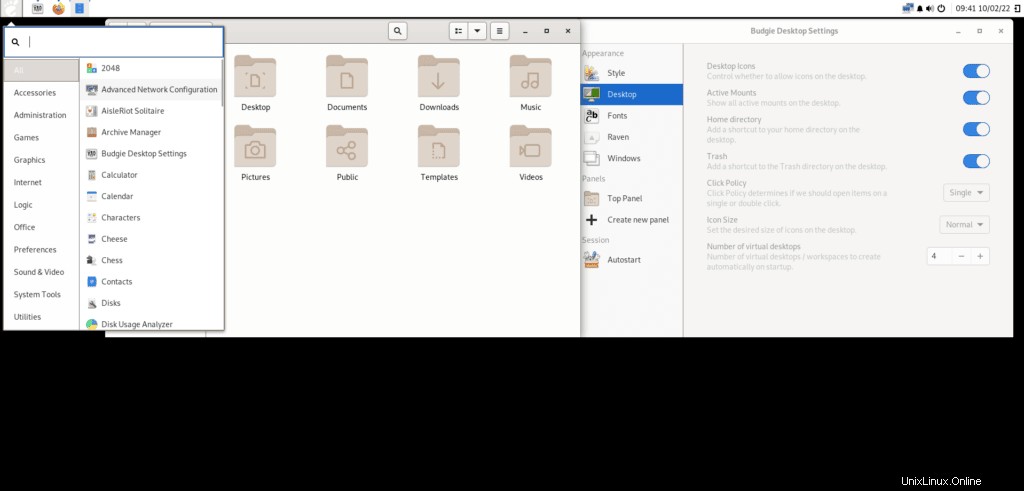
Budgieデスクトップ環境の削除
幸いなことに、他のほとんどのデスクトップ環境と比較して、Budgieデスクトップを削除するのは簡単です。次のターミナルコマンドを使用して、デスクトップ環境を削除します。
sudo apt autoremove budgie-desktop完了したら、システムを再起動します。
sudo reboot